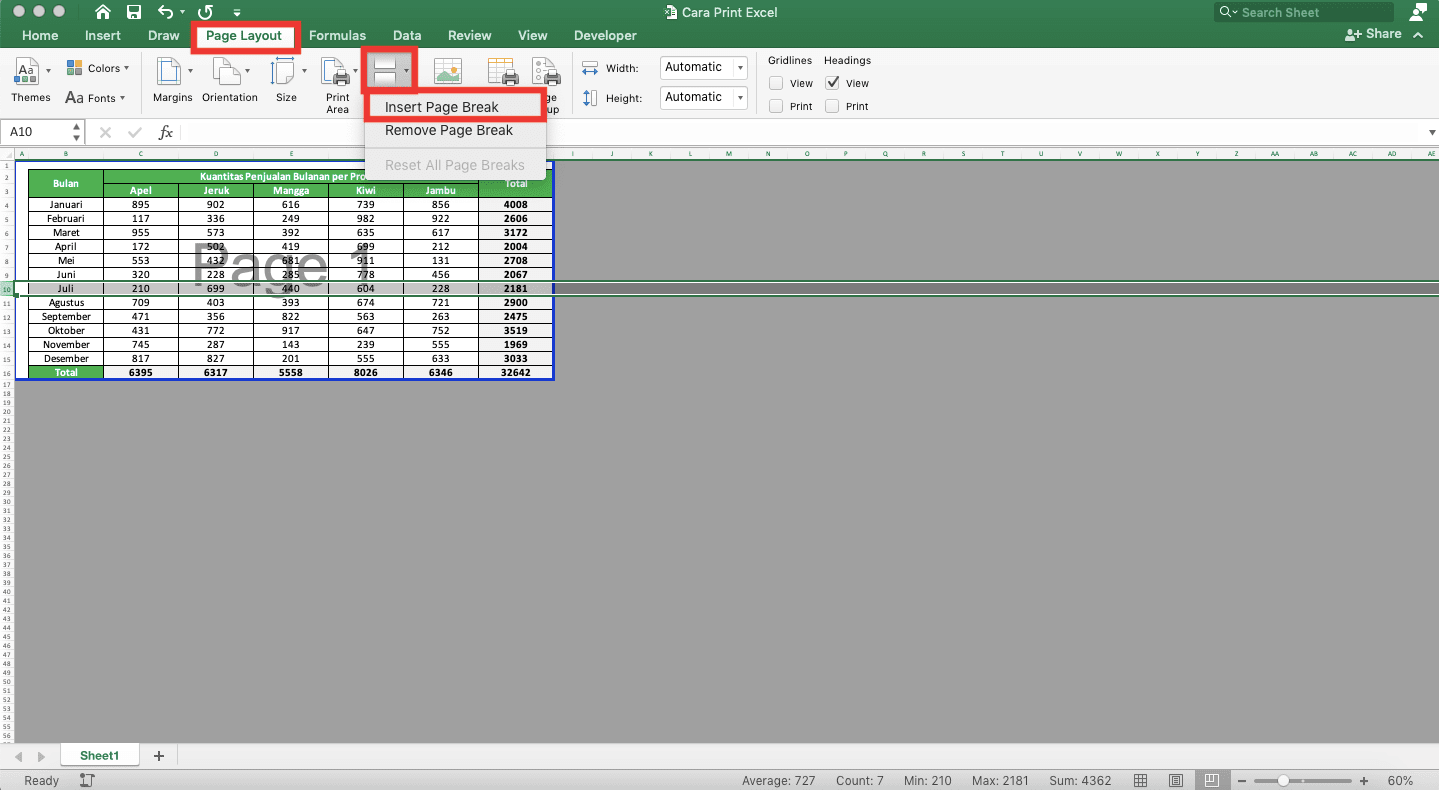Pada artikel kali ini, kami akan membahas tentang cara-cara mudah dalam menggunakan Microsoft Excel. Bagi sebagian orang, menggunakan Microsoft Excel mungkin tidak terlalu sulit karena sudah terbiasa, namun bagi Anda yang jarang menggunakan aplikasi Microsoft Excel, artikel ini akan memberikan panduan dalam menggunakan Excel yang mudah dipahami.
Cara Convert Excel ke PDF
Anda mungkin pernah mengalami saat hendak mengirimkan file Excel kepada seseorang, namun si penerima tidak memiliki aplikasi Microsoft Excel di perangkatnya. Tentu saja hal tersebut akan menyulitkan karena file Excel tidak dapat dibuka tanpa aplikasi Microsoft Excel. Namun Anda bisa mengubah file Excel menjadi format PDF dengan mudah menggunakan beberapa tools online. Berikut adalah langkah-langkahnya:
1. Buka website yang menyediakan layanan convert file Excel ke PDF, misalnya PDF Converter.
2. Upload file Excel yang ingin diubah ke format PDF pada kolom “Choose file”.
3. Setelah berhasil upload file, klik tombol “Convert”.
4. Proses convert akan berjalan dan file Excel yang diupload akan diubah menjadi format PDF.
5. Setelah proses convert selesai, klik tombol “Download” untuk mengunduh file PDF hasil convertan.
Dengan beberapa langkah mudah, Anda sudah dapat mengubah file Excel menjadi format PDF yang dapat dibuka oleh siapa saja tanpa aplikasi Microsoft Excel.
Cara Enter Di Excel / Line Break Tanpa Pindah Kolom Dengan Mudah
Ketika Anda ingin mengetikkan beberapa teks dalam satu sel di Excel, mungkin terkadang Anda ingin membuat baris baru tanpa harus pindah ke kolom selanjutnya. Berikut adalah cara mudah untuk membuat line break atau enter di Excel:
1. Buatlah sebuah sel dalam Excel dan ketikkan teks yang ingin Anda masukkan.
2. Untuk melakukan enter atau line break tanpa pindah ke kolom selanjutnya, tekan tombol “Alt + Enter” pada keyboard.
3. Setelah menekan tombol “Alt + Enter”, otomatis baris baru akan terbuat dalam satu sel yang sama tanpa harus pindah ke kolom selanjutnya.
Dengan cara seperti ini Anda dapat mengetikkan teks yang lebih panjang dalam satu sel dan membuat baris baru tanpa harus pindah ke kolom selanjutnya.
Cara Print Excel Agar Tidak Terpotong, Rapi, dan Full Kertas
Berikut adalah cara mudah untuk mencetak file Excel agar yang dicetak tidak terpotong dan tampil rapi di seluruh kertas:
1. Setelah selesai membuat file Excel, klik tombol “Page Layout” yang ada di menu tab ribbon.
2. Di dalam tab “Page Layout”, klik tombol “Print Area” dan pilih “Set Print Area”.
3. Akan muncul garis putus-putus yang menandakan area yang akan dicetak. Pastikan area ini sudah sesuai dengan apa yang akan Anda cetak.
4. Setelah menentukan area yang akan dicetak, klik tombol “Print Titles” di menu tab “Page Layout”.
5. Di dalam menu “Print Titles”, klik tombol “Rows to repeat at top” dan pilih baris yang ingin diberi header atau judul pada setiap halaman yang dicetak. Kemudian klik tombol “Columns to repeat at left” dan pilih kolom yang ingin ditampilkan pada setiap halaman yang dicetak.
6. Untuk mengatur layout pada setiap halaman yang dicetak, klik tombol “Page Setup” dan masukkan margin yang dikehendaki.
7. Setelah semua sudah disetting, saatnya mencetak file Excel Anda. Pilih “Print” di menu “File” atau tekan tombol “Ctrl + P”.
Dengan cara ini, Anda dapat mencetak file Excel Anda secara rapih tanpa terpotong dan tampil sesuai dengan yang dikehendaki.
FAQ
Berikut adalah dua pertanyaan yang sering diajukan tentang penggunaan Microsoft Excel:
1. Apa itu Microsoft Excel?
Microsoft Excel adalah sebuah aplikasi pengolah angka yang biasa digunakan untuk pengorganisasian, penghitungan, dan penyajian data dalam bentuk tabel dan grafik. Microsoft Excel merupakan bagian dari Microsoft Office Suite dan tersedia pada sistem operasi Windows dan MacOS.
2. Apa kegunaan Microsoft Excel dalam kehidupan sehari-hari?
Microsoft Excel dapat memiliki banyak kegunaan dalam kehidupan sehari-hari, misalnya:
- Membuat anggaran keuangan pribadi atau bisnis
- Membuat laporan keuangan
- Membuat jadwal kerja atau deadline
- Menggambar grafik dan diagram untuk analisis data
- Membuat daftar belanjaan
Video Tutorial
Berikut adalah video tutorial yang bisa Anda tonton untuk lebih memahami cara menggunakan Microsoft Excel:
Dalam video tersebut, Anda akan belajar cara membuat tabel, menggunakan formula, dan mencetak dokumen di Microsoft Excel.
Demikianlah artikel tentang cara menggunakan Microsoft Excel dengan mudah. Semoga artikel ini dapat membantu Anda dalam mempelajari dan menggunakan aplikasi Microsoft Excel. Jangan lupa praktekkan cara-cara yang sudah dipaparkan di atas untuk mendapatkan hasil yang maksimal.